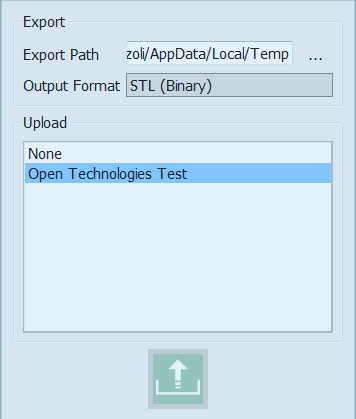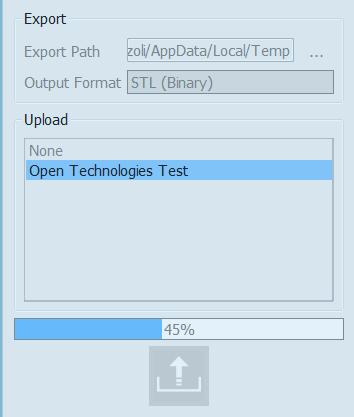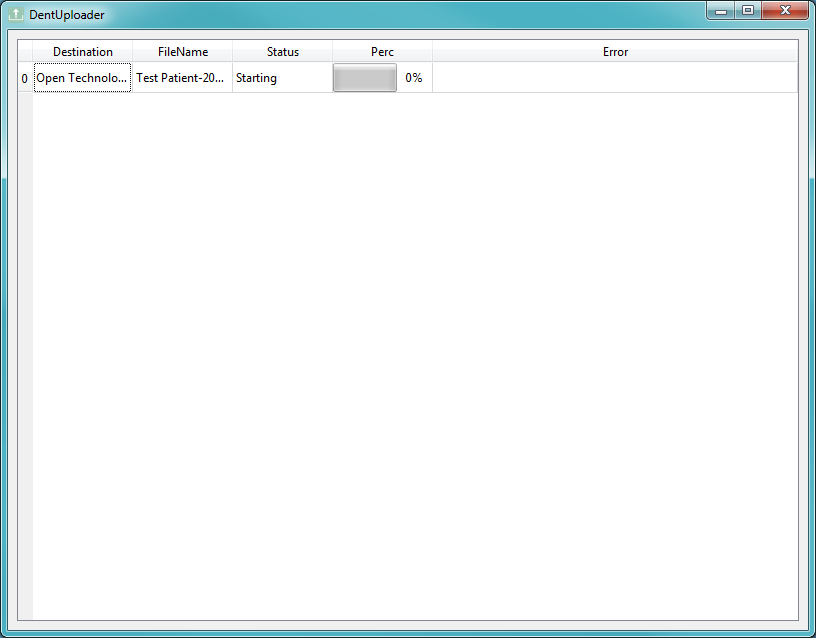Export and Upload
扫描程序结束后,将直接导向“导出和上传”对话框。
导出
对话框的第一部分导出规定了文件在本地导出的方式。
可以在选项面板 - 常规中设置默认的导出路径,否则可以为单个项目选择任何其他文件夹。
遵循选择的文件格式;1Click 支持以下格式:
- 'OpenTechnologies':此导出功能将为扫描器拍摄的每个 3D 图像和带有数据描述的附加文件 (.scan) 创建一个文件 (.cri)。它只能由 OpticalRevEng Dental 使用,所有文件需要保存在一起。
- 'STL ASCII/Binary':STL 文件格式是最常用的。 大多数 3D 软件都可以读取/保存 STL 文件。它不保存 3D 对象的所有信息,例如其颜色或每个单个面部之间的连接,因此两个不同的软件可以读取相同的 STL 文件并显示不同的结果。
- 'OFF ASCII':格式是一个非常简单的文件格式,如以下网页中所述 [OFF Format]。它比 STL 格式能保存更多的信息。
- 'PLY ASCII/Binary':格式与 OFF 格式一样,可以包含有关 3D 数据的更多信息,但与其他软件兼容不太好。
- 'OBJ':OBJ 格式只是 ASCII,它可以保留关于 3D 数据的最多信息,甚至颜色,并且与大多数软件兼容。
如果需要最大程度的兼容性,最好用的格式是STL.如果目標是保持最準確的三維數據,OBJ格式比較好.
上传
对话框的第二部分允许用户选择上传要设计文件的合作伙伴。
可用的配置文件是先前在选项面板上传中设置的配置文件。
上传进度条完成后,显示器右下角会出现一个弹出消息。双击消息或上传图标则可以打开 Dental Uploader。
通过 Dental Uploades,可以检查所有上传数据的进度。